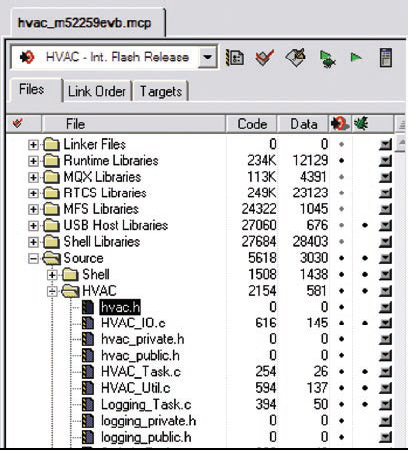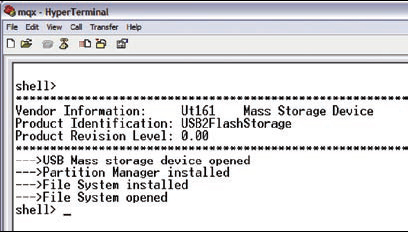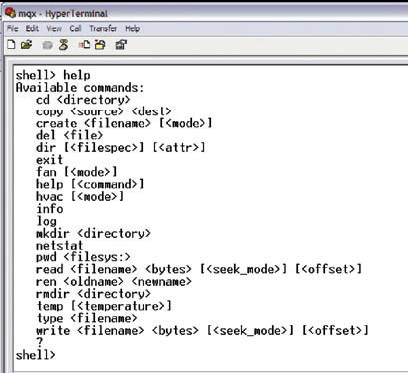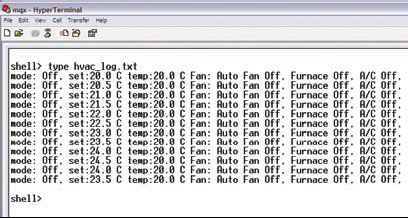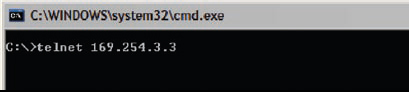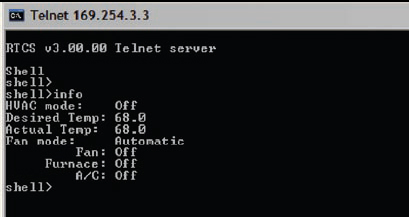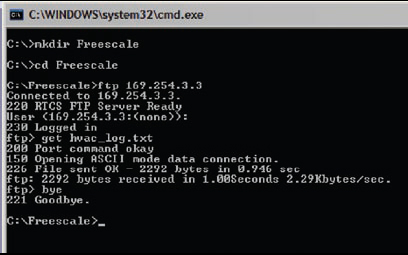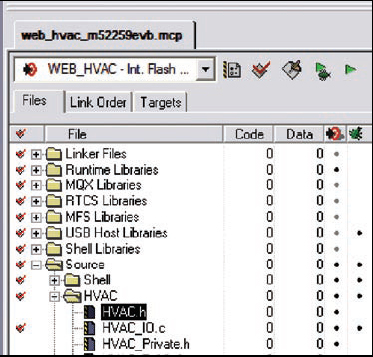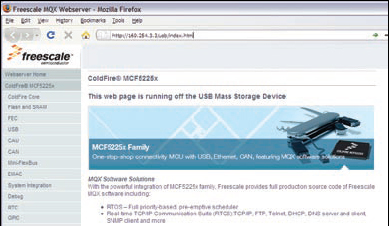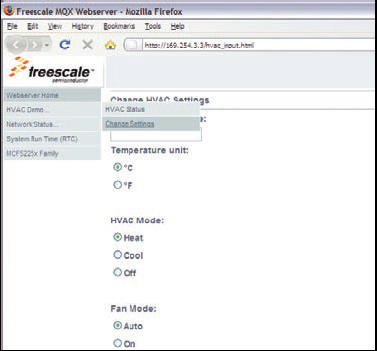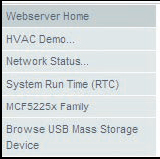|
Лабораторный практикум по TWR-MCF5225X. Сетевое взаимодействие. Лабораторные работы 2, 3 и 4

Система Tower

Модуль TWR-MCF5225X

TWR-MCF5225X-KIT
Freescale Tower System
 |
Модуль TWR-MCF5225X является составной частью Freescale Tower System — модульной платформы для разработки, позволяющей быстро создавать прототипы и неоднократно использовать инструментальные средства путём изменения аппаратной конфигурации. Выведите вашу разработку на новый уровень — начните собирать свою систему Tower уже сегодня. |
Для выполнения лабораторных работ требуется модуль TWR-SER и соединительные модули.
|
ЛАБ 2 |
Функциональные возможности USB, Freescale MQX USB и MSF |
В ходе данной лабораторной работы вы узнаете об использовании USB-стека, познакомитесь с файловой системой MFS и с протоколированием данных на карте флэш-памяти (Memory Stick).
При выполнении этой работы демонстрируются:
- Функциональные возможности USB-хоста с поддержкой устройств памяти большой ёмкости
- Доступ к USB на запись и считывание с использованием компонента файловой системы MFS
Примечание. Для выолнения данной работы требуется USB-флэш-память и переходник с разъёма USB A на mini-B USB, которые не входят в комплект поставки.
Пошаговая инструкция
- Если в CodeWarrior™ выполняется какое-либо приложение, остановите его (Debug > Kill).
- Откройте в CodeWarrior файл hvac.h.
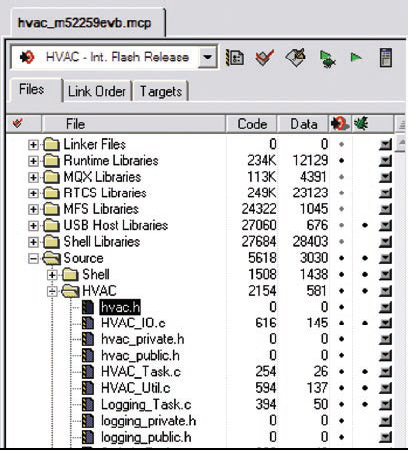
Рис. 1. Каталог исходных файлов MQX
- Добавьте поддержку USB, изменив строку
#define DEMOCFG_ENABLE_USB_FILESYSTEM 0
на
#define DEMOCFG_ENABLE_USB_FILESYSTEM 1
- Перекомпилируйте программу, загрузите и запустите приложение. Делайте это так, как описано в Лабораторной работе 1 (шаги 8...15).
- Загрузите во USB-флэш-память файлы, расположенные в папке C:/Program Files/FreescaleMQX3.4/demo/web_hvac/usb_webpages. Затем вставьте USB-флэш-память в USB-разъём на плате TWR-SER. Вам понадобится переходной адаптер mini USB-B (см. Рис. 2).

Рис. 2. Установка USB-флэш-памяти
- В консольном окне программы Hyperterminal вы увидите текст, говорящий, что найдено устройство USB-флэш-памяти, тип найденного устройства, что USB-устройство было открыто, был установлен менеджер разделов (partition manager) и что файловая система была установлена и открыта. Для полной установки устройства памяти может понадобиться несколько секунд. Окно будет выглядеть примерно так, как показано на Рис. 3.
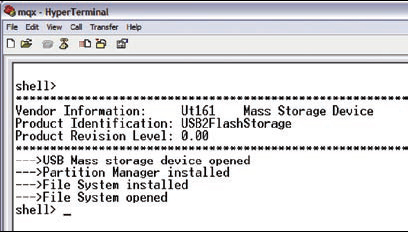
Рис. 3. Установка USB-устройства памяти
- Нажмите Enter на ПК, чтобы появилось приглашение к вводу команд shell>.
- Чтобы посмотреть список команд, напечатайте help. Из Рис. 4 видно, что в вашем распоряжении появились дополнительные команды. Вы можете использовать эти команды для работы с установленным устройством флэш-памяти.
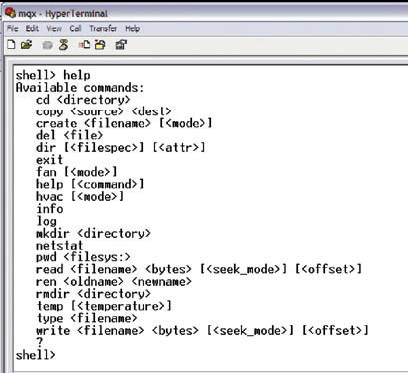
Рис. 4. Команды при включённой поддержке USB
- Напечатайте dir, чтобы посмотреть листинг файлов и папок, имеющихся в устройстве памяти.
- Протоколируемая информация сейчас не передаётся на последовательный порт, а сохраняется в устройстве памяти в файле hvac_log.txt. Вы должны видеть этот файл в списке файлов и папок, имеющихся в устройстве памяти.
- Нажмите несколько раз на кнопки SW1 и SW3, чтобы изменить значение желаемой температуры.
- Напечатайте ещё раз команду dir и обратите внимание на размер файла hvac_log.txt. Он должен увеличиться. Это указывает на то, что в данный файл были добавлены сведения об изменениях параметров.
- Воспользуйтесь командой type, чтобы посмотреть содержимое файла протокола в устройстве памяти (type hvac_log.txt). Рабочий экран после выполнения этой команды будет выглядеть примерно так, как показано на Рис. 5.
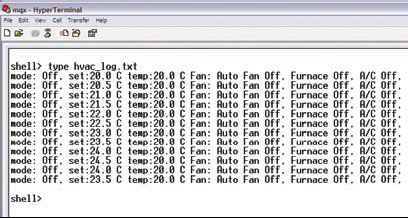
Рис. 5. Содержимое файла протокола системы HVAC
- Удалите файл протокола командой del (del hvac_log.txt). Просмотрите ещё раз список файлов и папок, чтобы убедиться, что файл был удалён.
- Через 15 секунд (или после нажатия кнопок SW1 или SW3) вы увидите, что файл протокола был вновь создан. Чтобы увидеть последнюю внесённую в файл протокола запись, воспользуйтесь командой type (type hvac_log.txt).
|
ЛАБ 3 |
Работа Telnet и FTP, Freescale MQX RTCS |
В ходе данной лабораторной работы вы познакомитесь с использованием Telnet и FTP для удалённого доступа через протоколы Ethernet и TCP/IP.
При выполнении этой работы демонстрируются:
- Стек TCP/IP MQX RTCS
- Функциональные возможности сервера Telnet
- Функциональные возможности сервера FTP
Пошаговая инструкция
- Если в CodeWarrior™ выполняется какое-либо приложение, остановите его (Debug > Kill).
- Подключите кабель Ethernet между платой TWR-SER и Ethernet-портом компьютера.
- По умолчанию для платы задан IP-адрес 169.254.3.3. Обычно при непосредственном подключении платы к компьютеру он автоматически устанавливает IP-адрес в той же самой подсети, к которой относится плата, поэтому настройка не требуется. Примечание: для автоматического задания IP-адреса и установления соединения компьютеру может потребоваться несколько минут.
Однако при проблемах с установкой соединения вы можете задать IP-адрес компьютера вручную. Выберите Start > Settings > Network Connections > Local Area Connection. Запомните оригинальные настройки TCP/IP вашего компьютера, а затем задайте свой IP-адрес 169.254.3.4 и маску подсети 255.255.0.0.
- Откройте в окне CodeWarrior файл HVAC.h, дважды кликнув по названию файла в папке Source/HVAC дерева проектов CodeWarrior.
- Найдите строку программы, начинающуюся с #define ENET_IPADDR, и задайте IP-адрес целевой платы, используя макрос IPADDR. Если IP-адрес не был установлен ранее, то присвойте ему значение 169.254.3.3:
#define ENET_IPADDR IPADDR(169,254,3,3)
- Точно также задайте значение маски IP-адреса ENET_IPMASK:
#define ENET_IPMASK IPADDR(255,255,0,0)
- В том же самом файле HVAC.h включите RTCS и telnet-сервер, изменив следующие строки:
#define DEMOCFG_ENABLE_RTCS 0
#define DEMOCFG_ENABLE_FTP_SERVER 0
#define DEMOCFG_ENABLE_TELNET_SERVER 0
на
#define DEMOCFG_ENABLE_RTCS 1
#define DEMOCFG_ENABLE_FTP_SERVER 0
#define DEMOCFG_ENABLE_TELNET_SERVER 1
Перекомпилируйте код, загрузите и запустите приложение, как это делалось в шагах 8...15 Лабораторной работы 1. Затем вставьте USB-устройство памяти, как это делалось в Лабораторной работе 2.
- Откройте на компьютере сеанс командной строки (Start > Programs > Accessories > Command Prompt).
- В командной строке вызовите telnet-сессию с платой, напечатав telnet 169.254.3.3. Тем самым вы подключитесь к оболочке MQX через telnet.
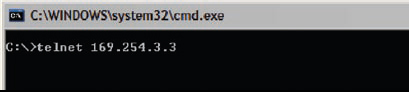
Рис. 6. Подключение к telnet
- У оболочки telnet есть свой собственный набор команд, подобный набору команд оболочки терминала, с которым мы имели дело в предыдущей лабораторной работе. Попробуйте команды help и info.
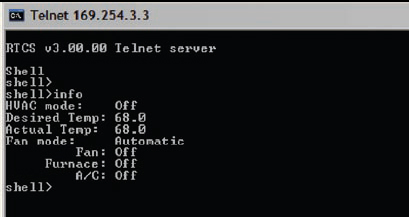
Рис. 7. Использование команд для работы через telnet
- Для печати содержимого файла hvac_log.txt в консоли telnet попробуйте воспользоваться командой log.
- В том же самом файле HVAC.h отключите telnet-сервер и включите FTP-сервер, изменив следующие строки:
#define DEMOCFG_ENABLE_RTCS 1
#define DEMOCFG_ENABLE_FTP_SERVER 0
#define DEMOCFG_ENABLE_TELNET_SERVER 1
на
#define DEMOCFG_ENABLE_RTCS 1
#define DEMOCFG_ENABLE_FTP_SERVER 1
#define DEMOCFG_ENABLE_TELNET_SERVER 0
- Перекомпилируйте код, загрузите и запустите приложение, как это делалось в шагах 8...15 Лабораторной работы 1.
- Откройте второй сеанс командной строки (Start > Programs > Accessories > Command Prompt) и измените рабочую директорию на c:/Freescale (напечатайте команды c:, cd/, mkdir Freescale и cd Freescale). Для примера посмотрите на Рис. 8.
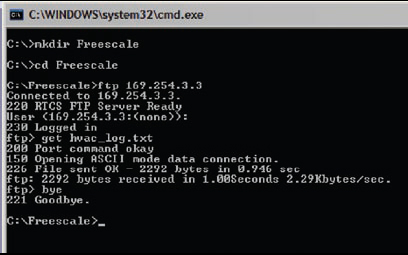
Рис. 8. FTP-сессия
- Начните ftp-сессию, напечатав в командной строке Windows следующее:
>ftp 169.254.3.3
Имя пользователя оставьте пустым, нажав Enter:
User(169.254.3.3(none));
- Получите в ftp-сессии листинг папок и файлов, имеющихся в USB-устройстве флэш-памяти, с помощью команды ls.
- Воспользуйтесь в ftp-сессии командой get hvac_log.txt для получения файла протокола (log-файла). Данный файл будет скопирован в локальную рабочую директорию c:/Freescale. Откройте локальный файл с помощью блокнота (notepad) и убедитесь, что он был скопирован должным образом.
|
ЛАБ 4 |
HVAC-система с Web-сервером: Freescale MQX RTСS |
Продолжаем работать с описанным в Лабораторных работах 1...3 HVAC-приложением и добавим ему функциональные возможности Web-сервера. В этом HVAC-приложении динамические Web-страницы будут выполнять роль своеобразного графического интерфейса пользователя.
При выполнении этой работы демонстрируются:
- Стек TCP/IP MQX RTCS
- Функциональные возможности HTTP-сервера
Пошаговая инструкция
- Обеспечьте следующие подключения между компьютером и системой Tower:
- Между USB-отладчиком (J17 на модуле TWR-MCF5225X) и USB-портом компьютера.
- Между последовательным портом модуля TWR-SER и последовательным портом компьютера (последовательный кабель в поставку не входит).
- Ethernet-соединение между модулем TWR-SER и портом Ethernet на вашем компьютере.
- При первом подключении кабеля USB-отладчика к компьютеру, Windows автоматически установит драйвер отладчика. Для автоматического обнаружения и установки драйвера следуйте появляющимся указаниям.
- Откройте проект, выбрав File > Open и далее указав C:/Program Files/FreescaleMQX3.4/demo/web_hvac/codewarrior/web_hvac_twrmcf52259.mcp.
- По умолчанию для платы задан IP-адрес 169.254.3.3. Обычно при непосредственном подключении платы к компьютеру он автоматически устанавливает IP-адрес в той же самой подсети, к которой относится плата, поэтому настройка не требуется. Примечание: для автоматического задания IP-адреса и установления соединения компьютеру может потребоваться несколько минут.
Однако при проблемах с установкой соединения вы можете задать IP-адрес компьютера вручную. Выберите Start > Settings > Network Connections > Local Area Connection. Запомните оригинальные настройки TCP/IP вашего компьютера, а затем задайте свой IP-адрес 169.254.3.4 и маску подсети 255.255.0.0.
- Откройте в окне CodeWarrior файл HVAC.h, дважды кликнув по названию файла в папке Source/HVAC дерева проектов CodeWarrior.
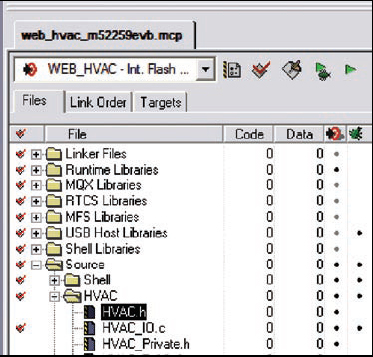
Рис. 9. Каталог исходных файлов MQX
- Найдите строку программы, начинающуюся с #define ENET_IPADDR, и задайте IP-адрес целевой платы, используя макрос IPADDR. Если IP-адрес не был установлен ранее, то присвойте ему значение 169.254.3.3:
#define ENET_IPADDR IPADDR(169,254,3,3)
Точно также задайте значение маски IP-адреса ENET_IPMASK:
#define ENET_IPMASK IPADDR(255,255,0,0)
- Перекомпилируйте код, загрузите, запустите приложение и откройте окно Hyperterminal, как это делалось в шагах 8...15 Лабораторной работы 1.
- Запустите интернет-браузер и укажите в адресной строке адрес целевого устройства. В данном случае: 169.254.3.3.
- В окне браузера вы должны увидеть начальную страницу Web-сервера.
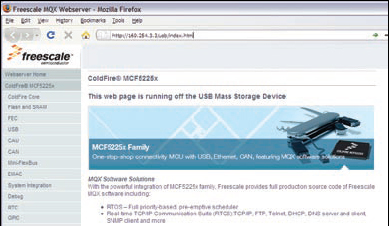
Рис. 10. Демонстрационные Web-страницы, работающие от USB-устройства памяти
- Перейдите на страницу управления системой HVAC, наведя указатель мыши на ссылку HVAC demo, которая находится слева, и далее выбрав появившуюся ссылку Change Settings (Изменить настройки). На этой Web-странице вы можете поменять настройки HVAC-системы. На Рис. 11 показано, как выглядит данная страница.
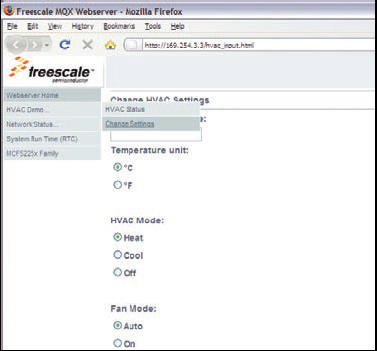
Рис. 11. Изменение настроек системы HVAC через Web-сайт
- Управлять HVAC-системой можно с помощью кнопок SW1 и SW3, подобно тому, как это делалось в Лабораторных работах 1 и 2. Вы сможете увидеть изменение значения желаемой температуры на Web-странице параметров HVAC-системы.
- Вернитесь на домашнюю страницу Web-сервера, кликнув ссылку Web server Home.
- Загрузите файлы, находящиеся в папке C:/Program Files/FreescaleMQX3.4/demo/web_hvac/usb_webpages, в USB-устройство памяти. Вставьте устройство памяти в USB-разъём модуля TWR-SER. Вам понадобится переходной адаптер на mini USB-B.
- Перезагрузите домашнюю страницу Web-сервера, нажав F5 в окне браузера. Здесь вы увидите слева ссылку Browse USB Mass Storage Device (Просмотр USB-памяти). Кликните по ссылке Browse USB Mass Storage Device. Вы увидите Web-страницы, приведённые на Рис. 10, которые размещены в USB-устройстве памяти.
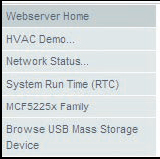
Рис. 12
Узнайте больше: получить дополнительную информацию о MQX и решениях Freescale можно, посетив страницы www.freescale.com/mqx и www.freescale.com/tower.
Freescale и логотип Freescale являются товарными знаками или зарегистрированными товарными знаками компании Freescale Semiconductor, Inc. в США и других странах. Названия всех остальных товаров и услуг являются собственностью их владельцев. © Freescale Semiconductor, Inc. 2009.
|